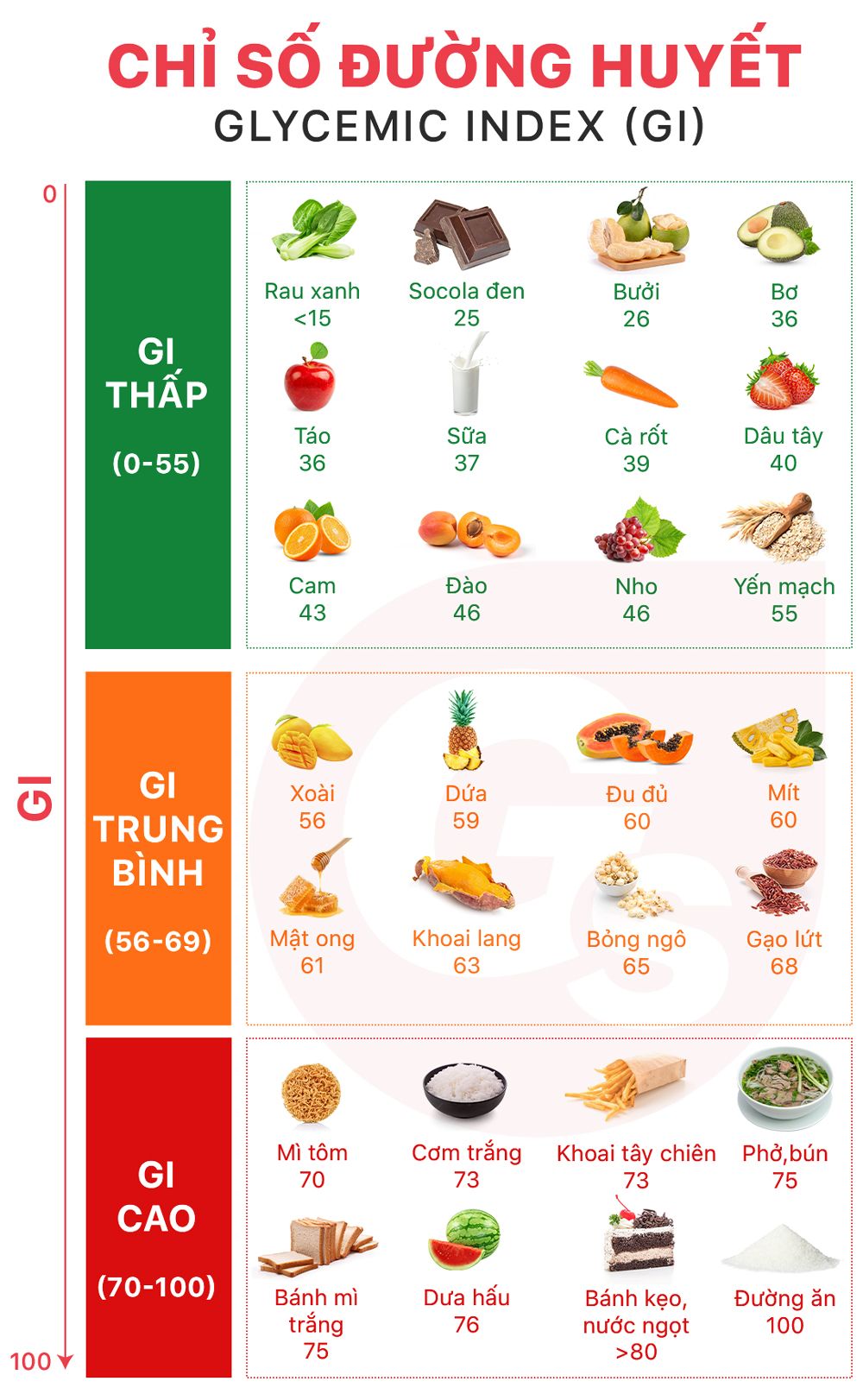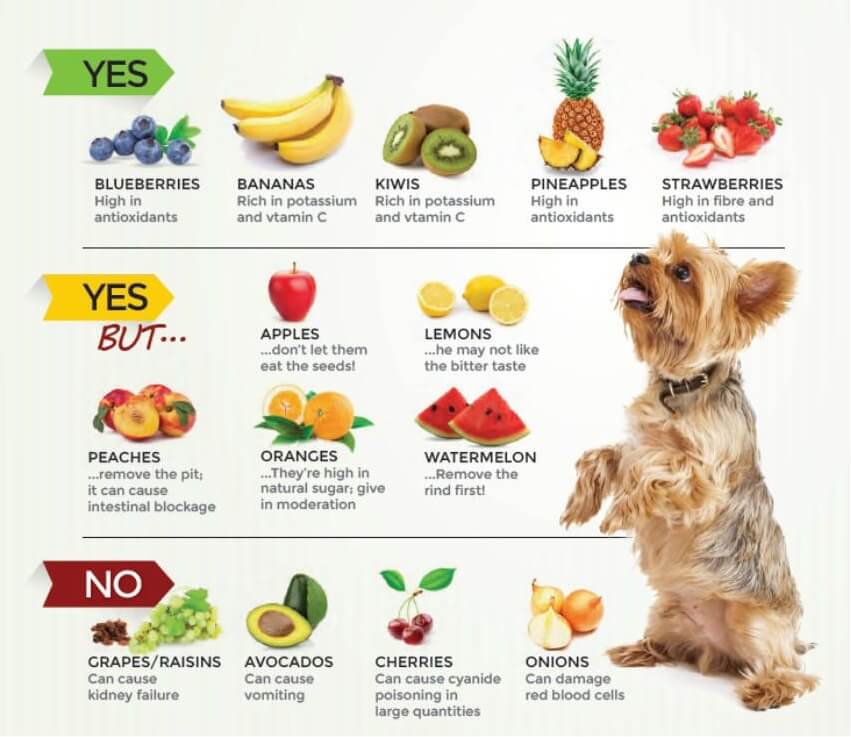Chủ đề 6s treo táo: Lỗi "6s treo táo" là một vấn đề thường gặp trên iPhone 6s, gây khó khăn trong việc sử dụng thiết bị. Bài viết này sẽ giúp bạn hiểu rõ nguyên nhân gây ra lỗi này và cung cấp các giải pháp hiệu quả để khắc phục, giúp thiết bị của bạn hoạt động mượt mà trở lại.
Mục lục
- Tổng hợp thông tin về lỗi "iPhone 6s treo táo"
- Tổng quan về lỗi "iPhone 6s treo táo"
- Biện pháp khắc phục lỗi "iPhone 6s treo táo"
- Phương pháp phòng tránh lỗi "iPhone 6s treo táo"
- YOUTUBE: Hướng dẫn chi tiết cách khắc phục lỗi iPhone 6s Plus bị treo logo quả táo, giúp bạn khôi phục điện thoại một cách nhanh chóng và hiệu quả.
Tổng hợp thông tin về lỗi "iPhone 6s treo táo"
Lỗi "iPhone 6s treo táo" là một trong những lỗi thường gặp trên các dòng iPhone, đặc biệt là các dòng iPhone 6s. Đây là tình trạng khi iPhone không thể khởi động được và chỉ hiển thị logo Apple trên màn hình.
Nguyên nhân gây ra lỗi "iPhone 6s treo táo"
- Do xung đột phần mềm: Các ứng dụng hoặc phần mềm không tương thích có thể gây ra xung đột và làm cho iPhone bị treo.
- Do quá trình cập nhật hệ điều hành iOS bị gián đoạn: Nếu việc cập nhật iOS không hoàn thành hoặc gặp lỗi, iPhone có thể rơi vào tình trạng treo táo.
- Do phần cứng gặp vấn đề: Các vấn đề về pin, main, hoặc IC cũng có thể gây ra lỗi này.
Cách khắc phục lỗi "iPhone 6s treo táo"
1. Khởi động lại iPhone
Khởi động lại iPhone bằng cách nhấn và giữ đồng thời nút Home và nút nguồn cho đến khi logo Apple xuất hiện trên màn hình.
2. Sử dụng chế độ DFU
Chế độ DFU (Device Firmware Update) giúp iPhone quay về trạng thái gốc bằng cách xóa toàn bộ dữ liệu và cài đặt lại hệ điều hành. Các bước thực hiện:
- Kết nối iPhone với máy tính qua cáp USB và mở iTunes.
- Nhấn và giữ đồng thời nút Home và nút nguồn trong 10 giây.
- Thả nút nguồn nhưng vẫn giữ nút Home cho đến khi iTunes thông báo đã phát hiện iPhone ở chế độ khôi phục.
- Làm theo hướng dẫn trên iTunes để khôi phục iPhone.
3. Cập nhật hoặc khôi phục hệ điều hành iOS
Nếu iPhone của bạn vẫn bị treo táo sau khi thử các phương pháp trên, bạn có thể thử cập nhật hoặc khôi phục hệ điều hành iOS bằng iTunes:
- Kết nối iPhone với máy tính và mở iTunes.
- Chọn thiết bị của bạn trên iTunes và chọn "Update" để cập nhật phiên bản iOS mới nhất.
- Nếu việc cập nhật không khắc phục được vấn đề, chọn "Restore" để khôi phục iPhone về trạng thái gốc.
4. Kiểm tra và thay thế pin hoặc các linh kiện phần cứng khác
Nếu lỗi treo táo do phần cứng gây ra, bạn có thể cần thay thế pin hoặc các linh kiện phần cứng khác. Hãy đưa iPhone đến các trung tâm bảo hành hoặc cửa hàng sửa chữa uy tín để được kiểm tra và thay thế.
Bảng tóm tắt các phương pháp khắc phục lỗi "iPhone 6s treo táo"
| Phương pháp | Mô tả |
|---|---|
| Khởi động lại iPhone | Nhấn và giữ đồng thời nút Home và nút nguồn cho đến khi logo Apple xuất hiện. |
| Sử dụng chế độ DFU | Khôi phục iPhone về trạng thái gốc bằng cách xóa toàn bộ dữ liệu và cài đặt lại hệ điều hành. |
| Cập nhật hoặc khôi phục hệ điều hành iOS | Kết nối iPhone với iTunes để cập nhật hoặc khôi phục hệ điều hành iOS. |
| Kiểm tra và thay thế phần cứng | Đưa iPhone đến các trung tâm bảo hành để kiểm tra và thay thế các linh kiện phần cứng. |
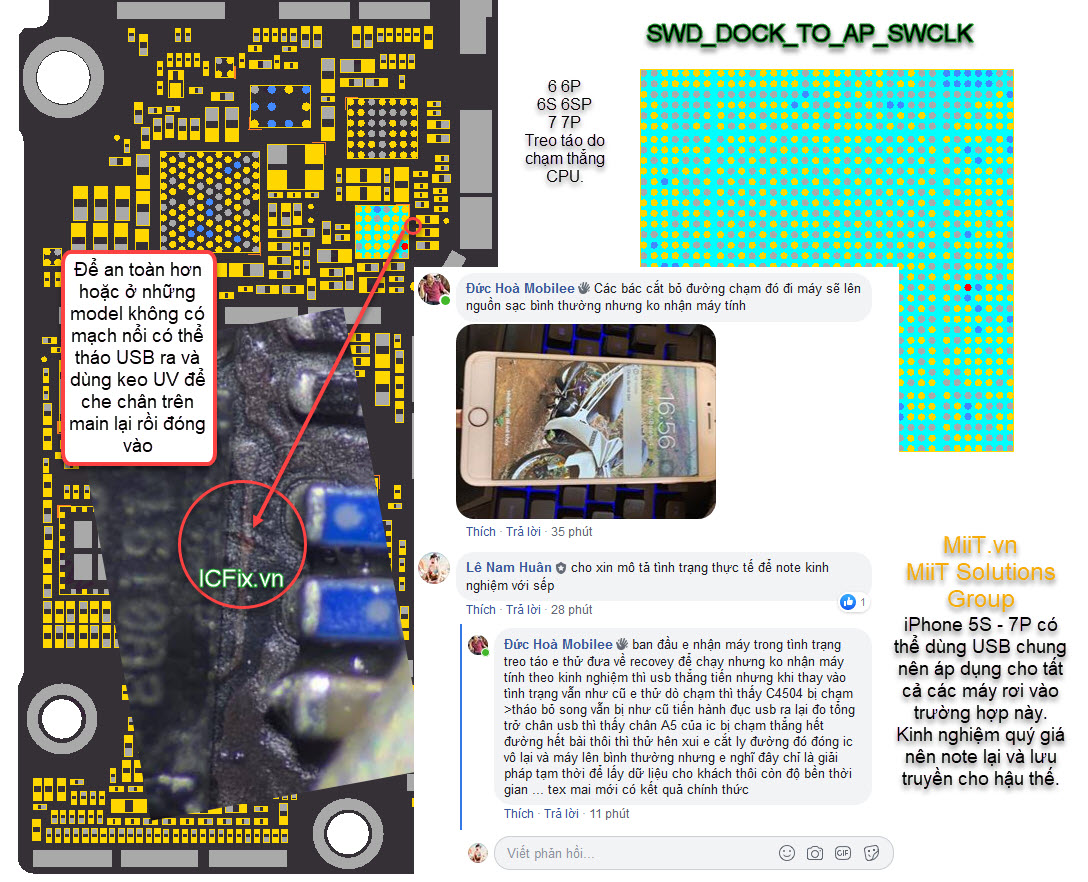
Tổng quan về lỗi "iPhone 6s treo táo"
Lỗi "iPhone 6s treo táo" là một hiện tượng phổ biến xảy ra khi thiết bị iPhone 6s bị kẹt tại màn hình hiển thị logo Apple và không thể tiếp tục khởi động. Điều này thường khiến người dùng không thể sử dụng được thiết bị. Nguyên nhân của lỗi này có thể do phần mềm hoặc phần cứng.
Nguyên nhân phổ biến:
- Phần mềm bị xung đột hoặc lỗi.
- Cập nhật hệ điều hành iOS bị gián đoạn.
- Lỗi phần cứng như pin hoặc bo mạch chủ.
Dưới đây là một số giải pháp khắc phục lỗi "iPhone 6s treo táo" mà bạn có thể thử:
-
Khởi động lại iPhone:
- Nhấn và giữ đồng thời nút nguồn và nút Home trong khoảng 10 giây.
- Khi logo Apple xuất hiện, thả các nút ra và chờ thiết bị khởi động lại.
-
Chế độ DFU (Device Firmware Update):
- Kết nối iPhone với máy tính bằng cáp USB.
- Nhấn và giữ đồng thời nút nguồn và nút Home trong 8 giây, sau đó thả nút nguồn nhưng vẫn giữ nút Home.
- Khi iTunes hoặc Finder trên máy tính nhận diện iPhone ở chế độ DFU, bạn có thể khôi phục lại firmware.
-
Cập nhật hoặc khôi phục hệ điều hành iOS:
- Mở iTunes hoặc Finder và kết nối iPhone với máy tính.
- Chọn thiết bị của bạn và chọn "Update" hoặc "Restore" để cập nhật hoặc khôi phục iOS.
-
Kiểm tra và thay thế pin hoặc linh kiện phần cứng:
- Đưa iPhone đến trung tâm bảo hành hoặc cửa hàng sửa chữa uy tín để kiểm tra và thay thế nếu cần.
Để đảm bảo thiết bị hoạt động ổn định và tránh gặp lại lỗi "iPhone 6s treo táo", bạn nên:
- Thực hiện cập nhật hệ điều hành đúng cách.
- Kiểm tra và xóa các ứng dụng không tương thích.
- Giữ cho dung lượng pin và bộ nhớ đủ sử dụng.
Biện pháp khắc phục lỗi "iPhone 6s treo táo"
Để khắc phục lỗi "iPhone 6s treo táo", bạn có thể thực hiện các bước sau đây:
1. Khởi động lại iPhone
- Nhấn và giữ đồng thời nút nguồn và nút Home trong khoảng 10-15 giây cho đến khi logo Apple xuất hiện.
2. Chế độ DFU (Device Firmware Update)
- Kết nối iPhone với máy tính và mở iTunes.
- Nhấn và giữ đồng thời nút nguồn và nút Home trong 10 giây.
- Thả nút nguồn nhưng tiếp tục giữ nút Home thêm khoảng 5 giây nữa.
- Nếu màn hình iPhone vẫn đen nhưng iTunes đã nhận thiết bị, iPhone đang ở chế độ DFU.
- Chọn "Restore" để khôi phục iPhone.
3. Cập nhật hoặc khôi phục hệ điều hành iOS
- Kết nối iPhone với máy tính và mở iTunes.
- Chọn thiết bị iPhone trong iTunes.
- Chọn "Update" để cập nhật hệ điều hành hoặc "Restore" để khôi phục cài đặt gốc.
4. Kiểm tra và thay thế pin hoặc linh kiện phần cứng
- Nếu các biện pháp trên không khắc phục được lỗi, có thể do vấn đề phần cứng như pin hoặc các linh kiện bên trong.
- Đưa iPhone đến trung tâm bảo hành hoặc cửa hàng sửa chữa uy tín để kiểm tra và thay thế linh kiện nếu cần thiết.
Phương pháp phòng tránh lỗi "iPhone 6s treo táo"
Để tránh gặp phải lỗi "iPhone 6s treo táo", bạn có thể thực hiện một số biện pháp phòng tránh sau:
Thực hiện cập nhật hệ điều hành đúng cách
Khi cập nhật hệ điều hành iOS, hãy đảm bảo rằng:
- Kiểm tra kết nối Internet: Đảm bảo kết nối Wi-Fi ổn định và không bị gián đoạn trong quá trình cập nhật.
- Pin đủ dung lượng: Đảm bảo pin của iPhone có đủ dung lượng hoặc kết nối iPhone với nguồn điện trong suốt quá trình cập nhật.
- Thực hiện theo hướng dẫn: Làm theo hướng dẫn từng bước của Apple để tránh các lỗi phát sinh do sai sót.
Kiểm tra và xóa các ứng dụng không tương thích
Một số ứng dụng có thể không tương thích với hệ điều hành iOS mới nhất, dẫn đến lỗi treo táo. Bạn có thể:
- Kiểm tra danh sách ứng dụng: Xem xét các ứng dụng đã cài đặt và xóa những ứng dụng không cần thiết hoặc không còn hỗ trợ.
- Cập nhật ứng dụng: Luôn cập nhật các ứng dụng lên phiên bản mới nhất để đảm bảo tương thích với hệ điều hành.
Giữ cho dung lượng pin và bộ nhớ đủ sử dụng
Để iPhone hoạt động mượt mà và tránh lỗi treo táo, hãy đảm bảo:
- Dung lượng bộ nhớ trống: Giữ cho dung lượng bộ nhớ đủ trống, ít nhất là 20% tổng dung lượng để hệ thống hoạt động tốt.
- Kiểm tra pin: Kiểm tra tình trạng pin và thay thế nếu cần thiết, đặc biệt là khi pin đã chai hoặc hư hỏng.
Khởi động lại thiết bị định kỳ
Khởi động lại iPhone định kỳ để làm mới hệ thống và giảm thiểu các xung đột phần mềm có thể dẫn đến lỗi treo táo.
Sử dụng chế độ DFU khi cần thiết
Nếu iPhone của bạn gặp phải lỗi phần mềm nghiêm trọng, bạn có thể sử dụng chế độ DFU để khôi phục lại thiết bị về trạng thái nguyên bản:
- Kết nối với máy tính: Kết nối iPhone với máy tính và mở iTunes hoặc Finder.
- Chuyển vào chế độ DFU: Làm theo hướng dẫn của Apple để đưa iPhone vào chế độ DFU và khôi phục lại hệ điều hành.
Hướng dẫn chi tiết cách khắc phục lỗi iPhone 6s Plus bị treo logo quả táo, giúp bạn khôi phục điện thoại một cách nhanh chóng và hiệu quả.
Fix lỗi iPhone 6s Plus bị treo logo quả táo rất lâu không lên được
Hướng dẫn chi tiết cách khắc phục lỗi iPhone bị treo logo quả táo, giúp bạn khôi phục điện thoại một cách nhanh chóng và hiệu quả.
Fix lỗi iPhone bị treo logo quả táo rất lâu không lên được